Hur man ändrar standard Google-konto

Använder du flera Google-konton på Android och PC och vet inte hur man ändrar standard Google-konto? Läs vidare för att lära dig de hemliga stegen.
Oavsett om du gillar att ta bilder eller inte så är chansen stor att du har tagit en hel del selfies. Om du är en bildberoende har du gjort en extra mil för att lägga till effekter till dina selfies. Du har lagt till filter och alla sorters klistermärken för att ge din selfie din personliga touch.
För att lägga till dessa effekter till dina selfies användes förmodligen alternativen för en tredjepartsapp. Om du går till Google Play för selfie-effektalternativ finns det en hel del att välja mellan eftersom inte alla appar erbjuder samma alternativ. Men har du någonsin velat förvandla din selfie till ett konstverk?
Den Google Arts & Kultur app är en rolig app för att använda om du någonsin undrat vad du skulle se ut som ett konstverk. När du först öppnar appen kommer du att se en serie konstfilter som du kan prova. Om du vill testa selfiekonstfiltret kommer det att vara det första alternativet på listan.
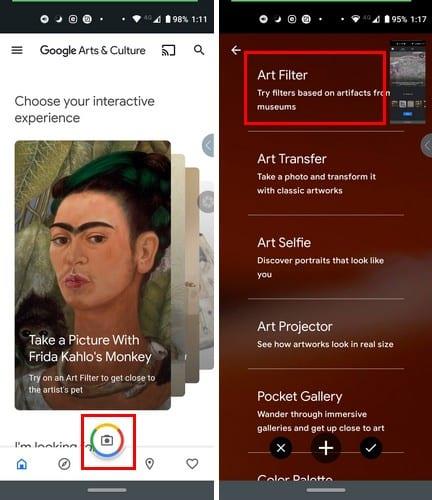
Det finns inte många konstselfiefilter att välja mellan, men de tillgängliga är roliga att använda. Du kan till exempel förvandla dig till Frida Kahlo (med en spindelapa på sidan), Vincent van Gogh, Girl with a Pearl Earring, eller så kan du bära smycken som ett halsband med fajanskrage eller en hjälm med en tengumask och kråkor.
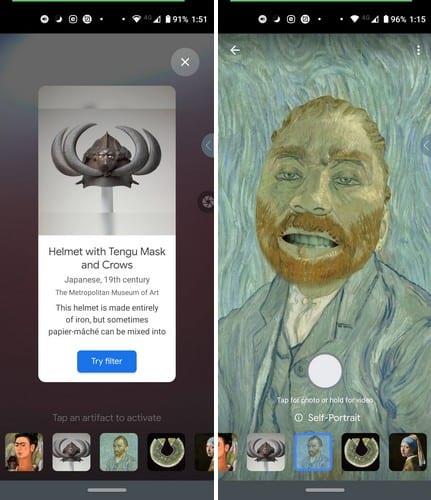
För närvarande kan du bara använda två tillbehör och tre självporträttfilter. Men förhoppningsvis kommer Google att lägga till fler filter inom kort. Andra roliga filter du kan prova på appen är att ge allt du tar en bild av en konstliknande look.
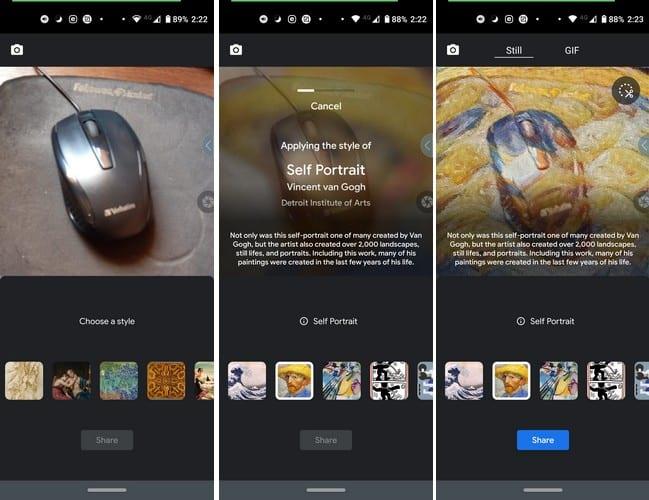
Du kan använda filter som:
Om du gillar hur filtren ser ut, tryck på den blå delningsknappen längst ner och välj att dela eller spara bilden. Det finns också ett omtagningsalternativ ifall du vill göra om. Överst har du möjlighet att behålla dina bilder som stillbilder eller GIF.
Det är inte en skyldighet att lägga till konstfiltret i hela bilden. Längst upp till höger finns en saxikon där du kan klippa ut den del av bilden du vill lägga till filtret på.
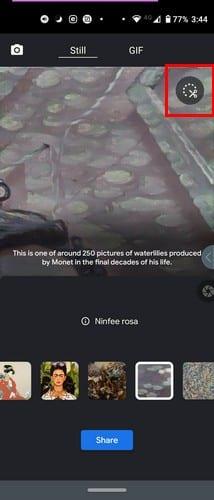
Denna konstfilterapp är väldigt rolig om du är ett konstfantast. Du har en hel del filter att välja mellan och njut av vad konstvärlden har att erbjuda. Vilket filter var din favorit?
Använder du flera Google-konton på Android och PC och vet inte hur man ändrar standard Google-konto? Läs vidare för att lära dig de hemliga stegen.
Facebook-berättelser kan vara mycket roliga att göra. Här är hur du kan skapa en berättelse på din Android-enhet och dator.
Fyller det på din Android? Lös problemet med dessa nybörjarvänliga tips för alla enheter.
Hur man aktiverar eller inaktiverar stavningskontrollfunktioner i Android OS.
En handledning som visar hur du aktiverar utvecklaralternativ och USB-felsökning på Samsung Galaxy Tab S9.
Älskar du att läsa e-böcker på Amazon Kindle Fire? Lär dig hur du lägger till anteckningar och markerar text i en bok på Kindle Fire.
Jag ger en lista över saker du kan prova om din Android-enhet verkar starta om slumpmässigt utan uppenbar anledning.
Vill du lägga till eller ta bort e-postkonton på din Fire-surfplatta? Vår omfattande guide går igenom processen steg för steg, vilket gör det snabbt och enkelt att hantera dina e-postkonton på din favorit enhet. Missa inte denna viktiga handledning!
En handledning som visar två lösningar på hur man permanent förhindrar appar från att starta vid uppstart på din Android-enhet.
Behöver du nedgradera en app på Android-enhet? Läs den här artikeln för att lära dig hur du nedgraderar en app på Android, steg för steg.






